इस पोस्ट में आप सीखेंगे Computer/Laptop me Bluetooth kaise ON/OFF kare? इसके अलावा विभिन्न Bluetooth devices जैसे earphone, headphone, speaker, mobile phone, Bluetooth keyboard और mouse, आदि को PC और Laptop से connect करना भी सीखेंगे।
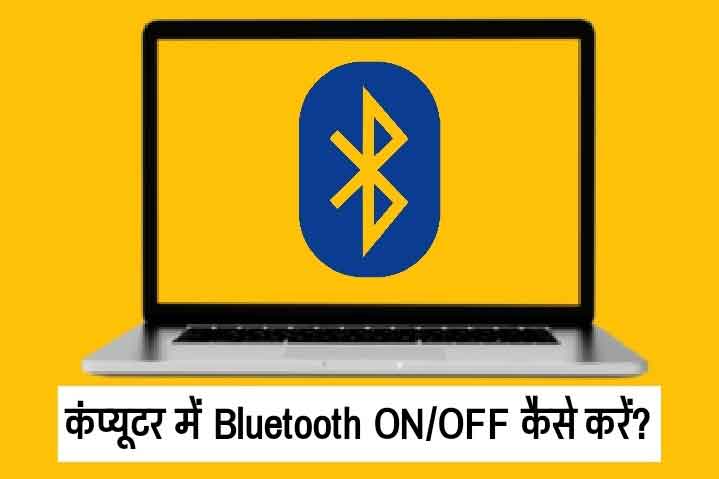
तो चलिए बिना देरी किये सीधे सीखना शुरू करें।
Computer/Laptop में Bluetooth कैसे ON/OFF करें? (Windows 10)
Windows 10 में Bluetooth Turn ON/OFF करने के लिए:
स्टेप 1: Taskbar के सबसे दाएं कोने में मौजूद Action center icon पर क्लिक करें।
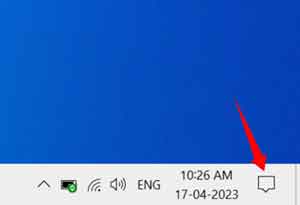
स्टेप 2: यहाँ आपको सबसे नीचे Bluetooth फीचर दिखाई देगा।
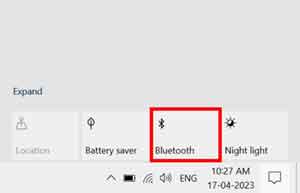
स्टेप 3: Bluetooth Turn ON करने के लिए इसके फीचर पर क्लिक करें। वापस Turn OFF करने के लिए दुबारा क्लिक करें।
अगर Windows 10 में Bluetooth feature missing हो तो:
Action center में Expand पर क्लिक करें।
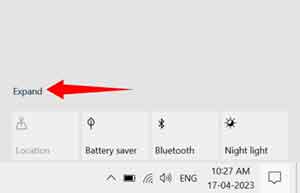
अब आप यहाँ Bluetooth feature को ढूंढ सकते है। ऐसा भी हो सकता है कि Bluetooth feature आपको यहाँ action center में show ही न हो तो ऐसे आप उसे यहां add कर सकते है। इसके लिए हम किसी भी फीचर पर right click करेंगे फिर Edit quick actions विकल्प पर क्लिक करेंगे।
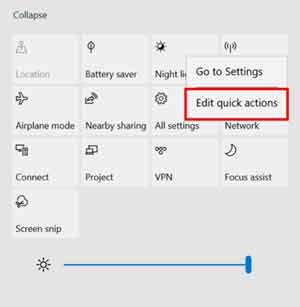
अब नीचे Add option पर क्लिक करेंगे और फिर Bluetooth पर क्लिक करेंगे और फिर Done ऑप्शन पर क्लिक करें।
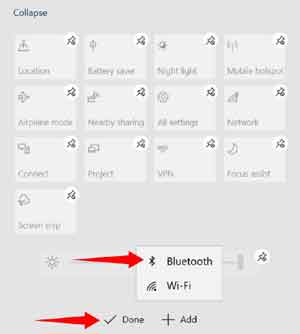
चूंकि Bluetooth turn ON हो चुका है अब हम किसी भी Bluetooth device को अपने PC या laptop से कनेक्ट कर सकते है।
सम्बंधित पोस्ट –
Computer में Password कैसे लगाएं
Computer में Date और Time कैसे Set करें
Computer में Partition कैसे बनाये
कंप्यूटर में स्क्रीनशॉट कैसे लेते है
PC की Speed कैसे बढ़ाए
Computer Me Bluetooth Kaise ON Kare (Windows 7)
विंडोज 10 के बजाए Windows 7 में Bluetooth devices को connect करने की जो process है वो बहुत different है।
वैसे अगर आप अभी भी Windows 7 का use कर रहे है तो में आपको सलाह दूंगा कि आप Windows 10 में upgrade कीजिये क्योंकि January 2020 से माइक्रोसॉफ्ट ने Windows 7 का support बंद कर दिया है। और ये एक बहुत पुराना विंडोज वर्शन है तो में आपको यही सलाह दूंगा कि विंडोज के recent वर्शन को ही अपने PC में इनस्टॉल कीजिये।
Windows 7 में Bluetooth feature को ढूढ़ने के लिए आप taskbar के right side में देखें जिसे हम system tray area भी कहते है। आपको यहाँ पर other icons के साथ में Bluetooth का icon भी दिखाई देगा।

अगर यहाँ न दिखाई दें तो system tray area में ही छोटे से up arrow (desk band icon) पर क्लिक करें आपको यहाँ other hidden icons के साथ मे Bluetooth icon भी दिखाई देगा।
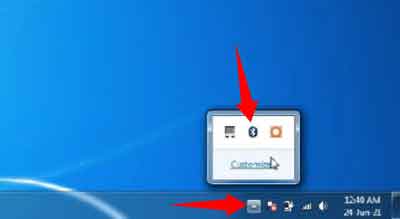
अब इस Bluetooth icon पर क्लिक करें। एक छोटी सी pop-up window open होगी जिसमें आपको कई options दिखाई दे रहे होंगे।
इससे पहले जिस भी Bluetooth device को आपने कंप्यूटर से connect करना है सुनिश्चित करे कि उसका Bluetooth turn on हो। अगर वह एक wireless earphone है या headphone है तो वो on होना चाहिए। अगर एक Bluetooth speaker, Bluetooth keyboard, mouse या mobile phone है तो उसका Bluetooth turn on होना चाहिए।
किसी Bluetooth device को connect करने के लिए इसमें सबसे ऊप्पर Add a Bluetooth Device के option पर क्लिक करें।
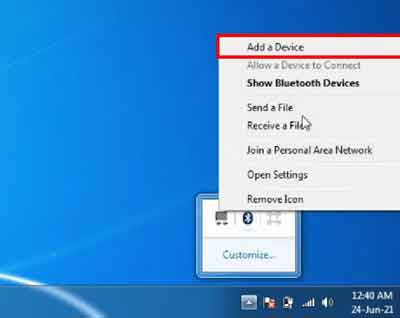
अब Windows अपने आस-पास मौजूद Bluetooth devices को search करेगा और जैसे ही वो device discover हो जाएगी यहाँ पर वह आपको show होने लगेगी। उस पर क्लिक करके उसे सेलेक्ट करें, फिर Next पर क्लिक करें।
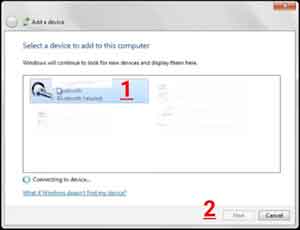
इस Bluetooth device को Add करने की process शुरू हो जाएगी थोड़ा wait करें। अंत मे आपको this device has been successfully added to this computer का message show होगा। close पर क्लिक कर दें।
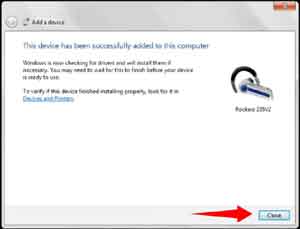
अगर आपको इस दौरान कोई error show होता है जैसे device driver software was not successfully installed या किसी तरह की कोई problem आती है तो नीचे कमेंट कीजिये में उसका solution जरूर आपको दूंगा।
Note – एक बात और आपको ध्यान रखनी चाहिए कई PC में in-built Bluetooth नहीं होता है तो ऐसे में आपको एक USB Bluetooth adaptor खरीदकर उसे अपने PC के USB port में plug-in करना होगा और उसके साथ मिली CD या DVD से driver को install करना होगा। जिसके बाद आप अपने PC में Bluetooth devices को connect कर पाएंगे।
Windows 10 में Bluetooth कैसे Connect करें
किसी Bluetooth device को अपने PC से connect करने के लिए आपको पहले Bluetooth settings में जाना होगा। इसके लिए या तो आप action center में ही Bluetooth feature के ऊप्पर right click क्लिक करके Go to settings पर क्लिक करें।
या फिर आप taskbar में ही सबसे left corner में मौजूद start button पर क्लिक करें, फिर Settings icon पर क्लिक करें, अब Devices ऑप्शन पर क्लिक करें।
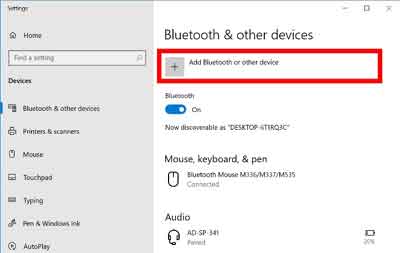
आप देख पाएंगे हम Bluetooth settings page पर पहुँच चुके है। वैसे आप इस toggle पर क्लिक करके भी अपने PC में Bluetooth को turn ON/OFF कर सकते है।
अब हम आपको एक wireless earphone को Bluetooth के through अपने computer से कनेक्ट करके दिखाते है:
- इसके लिए सबसे पहले हमें अपने earphone को on करना होगा। इसके बाद earphone को connect करने के लिए Add Bluetooth or other device पर क्लिक करेंगे।
- अब इस विंडो में आपको कई अन्य options दिखाई देंगे जिनकी मदद से आप कई तरह की devices को connect कर सकते है। चूंकि हमें Bluetooth device को connect करना है तो हम पहले ऑप्शन Bluetooth पर क्लिक करेंगे।
- अब ये सभी nearby devices को search करेगा। आप देख सकते है यहाँ हमें हमारा wireless earphone show हो रहा है इस पर क्लिक करेंगे।
- ये connect होना शुरू हो जाएगा। जब यह connect हो जाए तो done पर क्लिक करें।
इसी तरह से आप windows 10 में अन्य Bluetooth devices जैसे keyboard, mouse, speaker, mobile phone आदि को अपने PC या laptop से connect कर सकते है। हो सकता other devices को connect करने के steps थोडे different लेकिन अगर आप प्रत्येक step में instructions को सही से पढ़ेंगे तो आपके लिए किसी Bluetooth device को कंप्यूटर से connect करने में कोई दिक्कत नहीं होगी।
कंप्यूटर से Bluetooth Device को Disconnect कैसे करें
अब अगर आपको किसी Bluetooth device को disconnect करना है तो उस पर क्लिक करेंगे फिर Disconnect पर क्लिक करेंगे।
आप remove device ऑप्शम पर क्लिक करके इस Bluetooth device को अपने PC से हटा भी सकते है।
तो इस पोस्ट में इतना ही। उम्मीद है, इस Computer/Laptop में Bluetooth कैसे ON/OFF करें? इसके अलावा विभिन्न Bluetooth devices को computer से connect और disconnect करना भी सीख चूंके होंगे। अगर इस दौरान आपको कौई problem आती है या कोई चीज आपके समझ मे नहीं आई है तो नीचे कमेंट कीजिये में कोशिश करूंगा कि जल्द से जल्द उस problem का solution आपको दूं।
device driver software was not successfully installed
इस तरह का मैसेज आ रहा है। Iska solution kya hoga